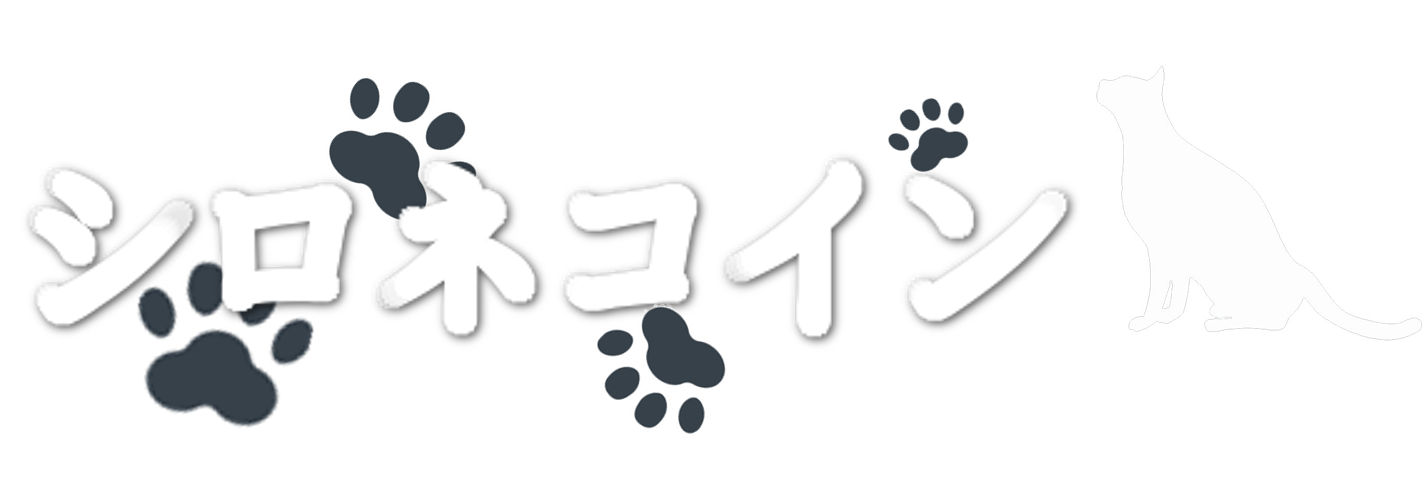こんにちわ!シロネコ(@sironecoin)です!
今回は僕がむちゃくちゃ苦労した301リダイレクトのやり方を画像付きでわかりやすく解説します!
シロネコ
僕は単純なミスでかなり苦労したけど、実際はとても簡単だから一緒に設定していこう!
スポンサーリンク
この記事の目次
301リダイレクトする理由
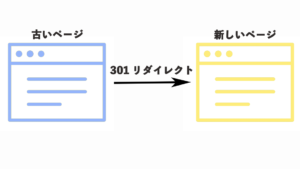
キツネちゃん
どうしてURLをhttpからhttpsに変更したら301リダイレクトする必要があるの?
シロネコ
301リダイレクトをしないとGoogoleからの評価が下がってしまうからだよ!
サイトURLを変更した場合301リダイレクトを設定しないと、検索エンジンからの評価(被リンクやPageRankなど)を引き継がれていないため、今まで上位表示されていたのに圏外になる可能性もあります。
そのため、URLを変更する場合は必ず301リダイレクト設定するようにしましょう!
エックスサーバーの「.htaccess」で301リダイレクトさせる設定方法
まずは、こちらをクリックしてエックスサーバーのサーバーパネルにログインしてください。
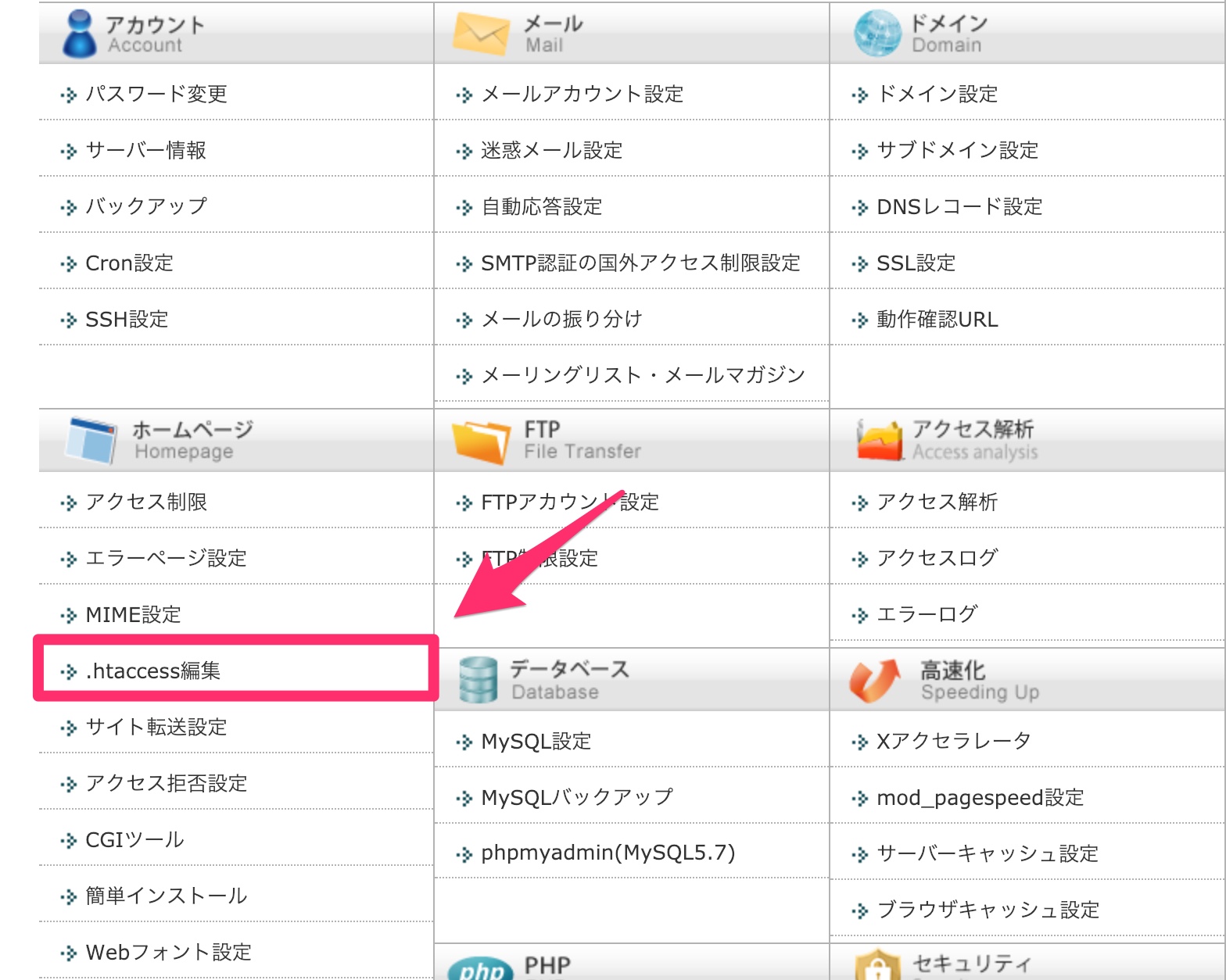
このページにアクセスできたら、「ホームページ」内の「.htaccess編集」をクリックします。
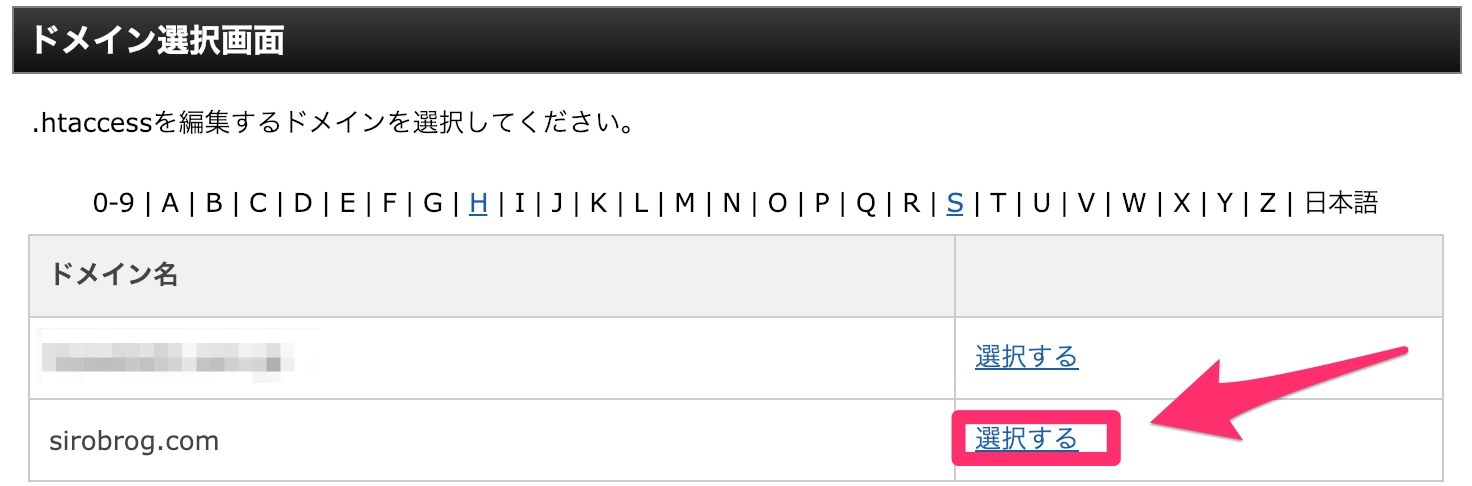
次に301リダイレクトしたいドメインを選び、「選択」をクリックします。
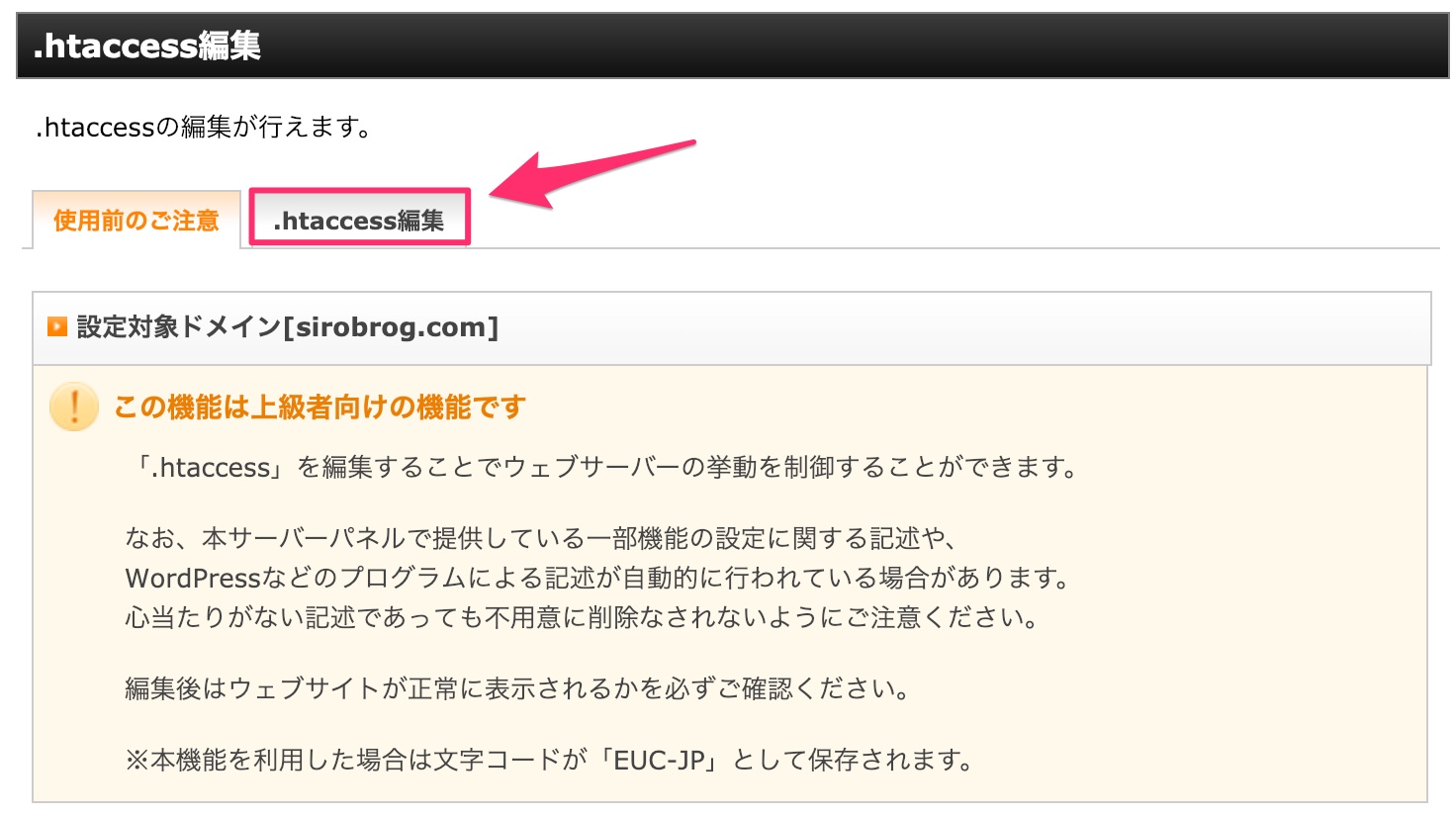
「.htaccess編集」をクリックします。
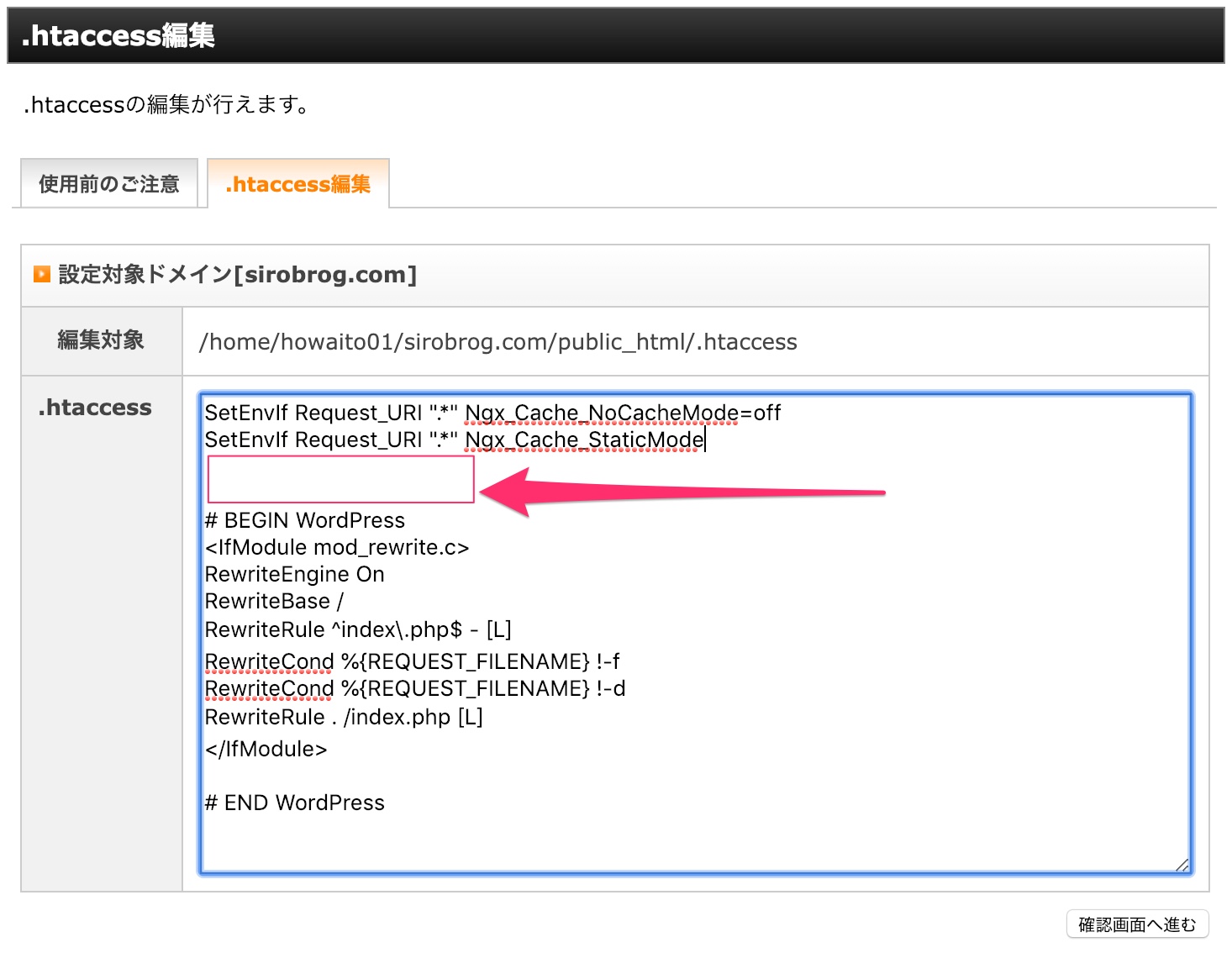
「#BEGIN WordPressの上」(赤枠内)にコード(下記のもの)を記述してください。
.htaccessに記述するコード
.htaccessの「#BEGIN WordPressの上」(赤枠内)には以下のコードを記述してください。
RewriteEngineon
RewriteCond%{HTTPS}off
RewriteRule^(.*)$https://{REQUEST_URI}/$1 [R=301,L]https://{REQUEST_URI}の部分はリダイレクト先のURLを記述してください。
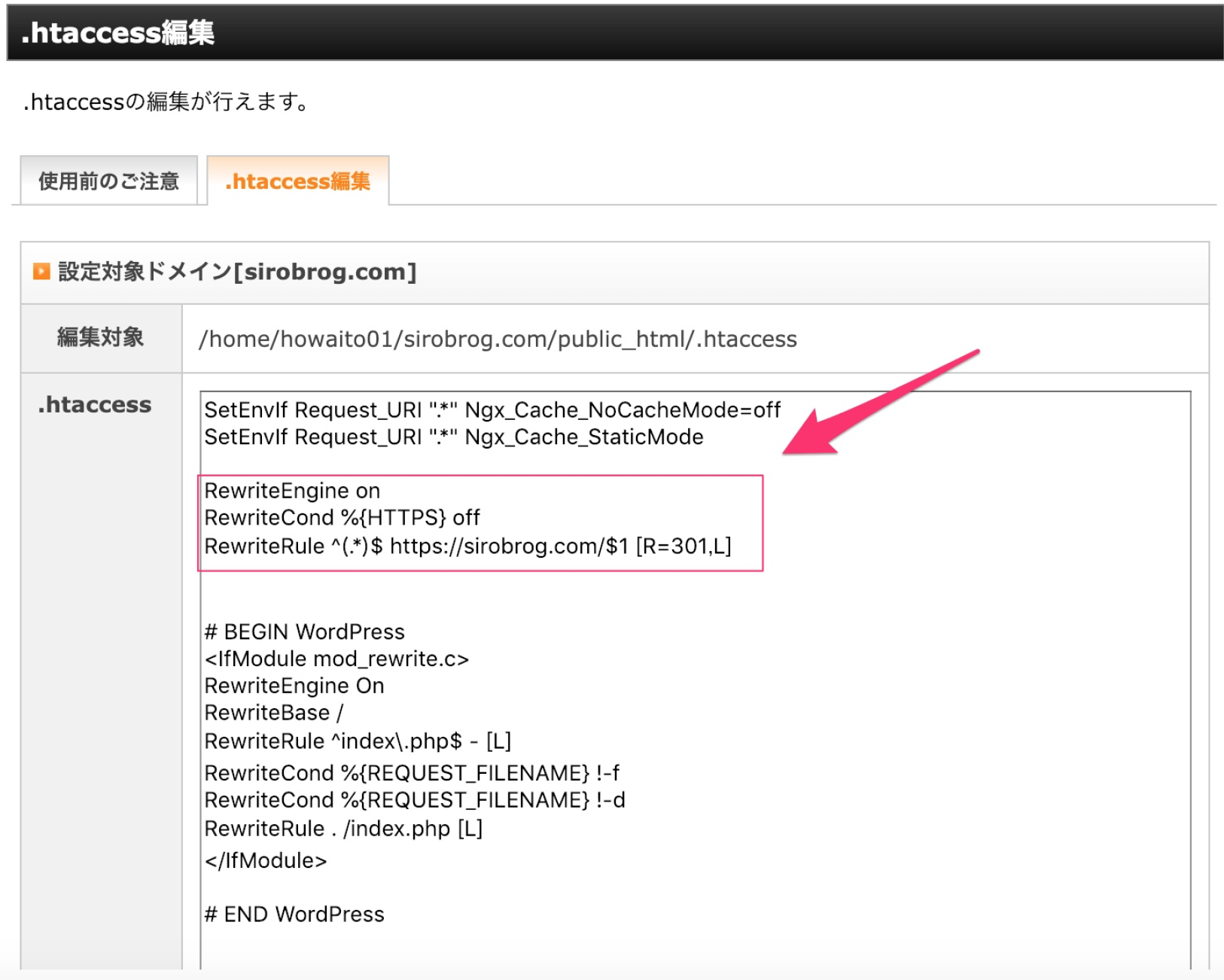
当サイトの場合、『RewriteRule^(.*)$https://{REQUEST_URI}/$1 [R=301,L]』
↓
『RewriteRule^(.*)$https://sirobrog.com/$1 [R=301,L]』とします。
↓
『RewriteRule^(.*)$https://sirobrog.com/$1 [R=301,L]』とします。
これで設定は完了です!
キツネちゃん
本当に簡単だったね!
301リダイレクトされているかチェックする方法
301リダイレクトの設定が完了したら、きちんと作動するか確認してみましょう!
今回は、リダイレクトチェックで確認する方法をご紹介します!
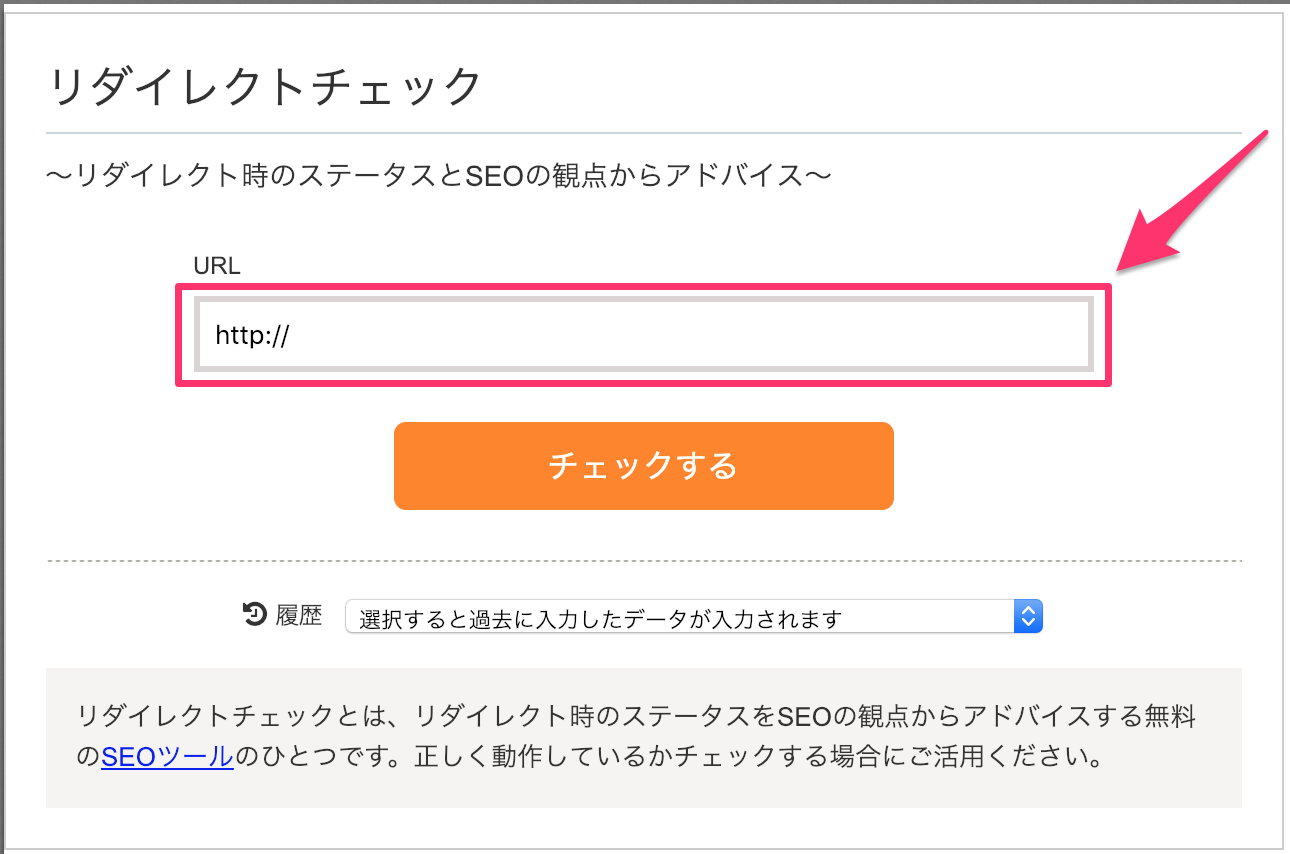
このページにアクセスできたら、赤枠内に旧URL(httpのURL)を記入しましょう。
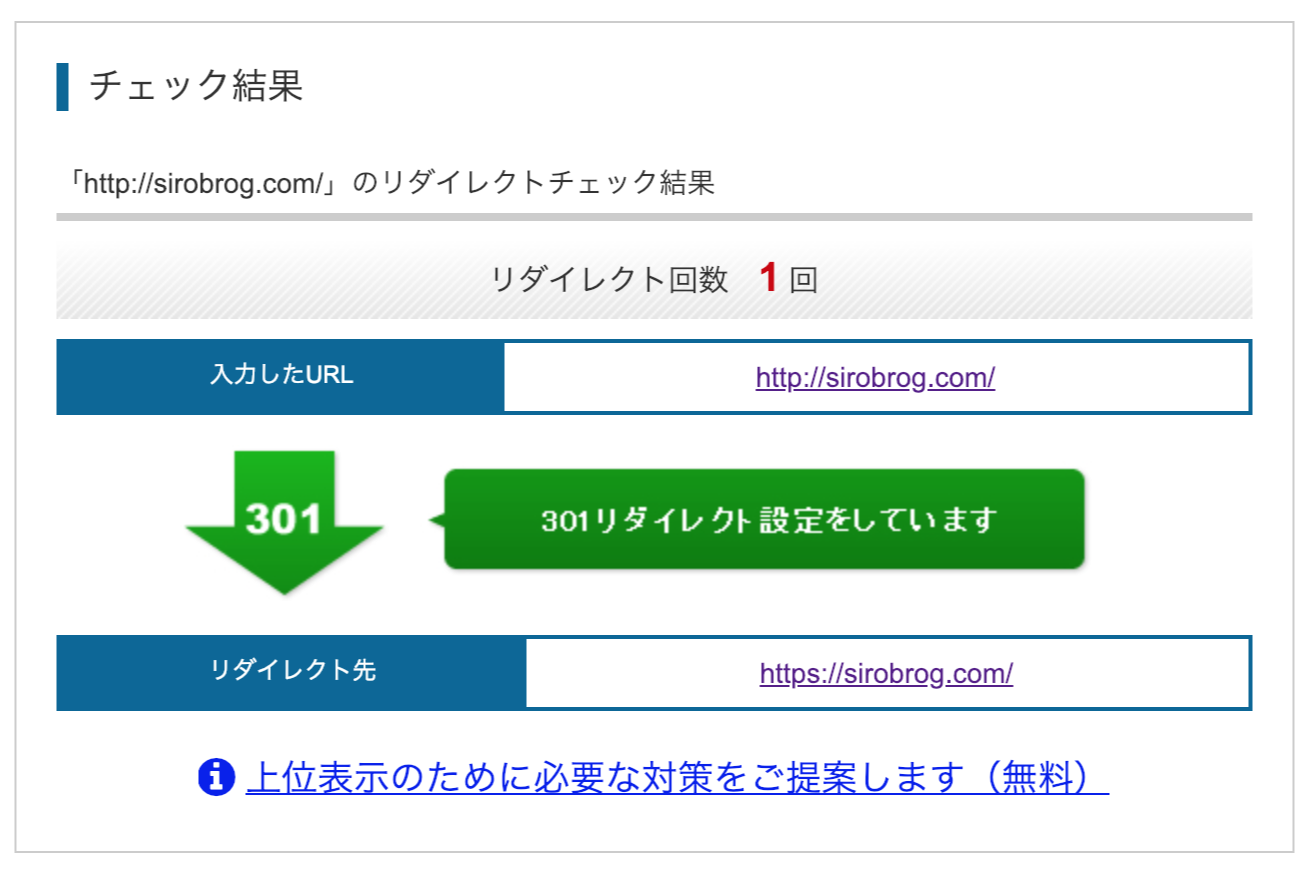
この画像のように、きちんとリダイレクト先が提示されればokです!
まとめ
今回は301リダイレクト設定方法についてご紹介しました。
この設定が行われていないとGoogleからの評価が下がり、トラフィックが激減する可能性もあるため、まだ設定していない人はこの機会にぜひ設定してみましょう!
スポンサーリンク
スポンサーリンク